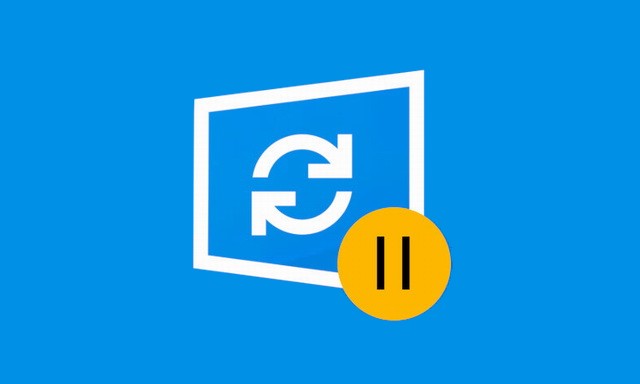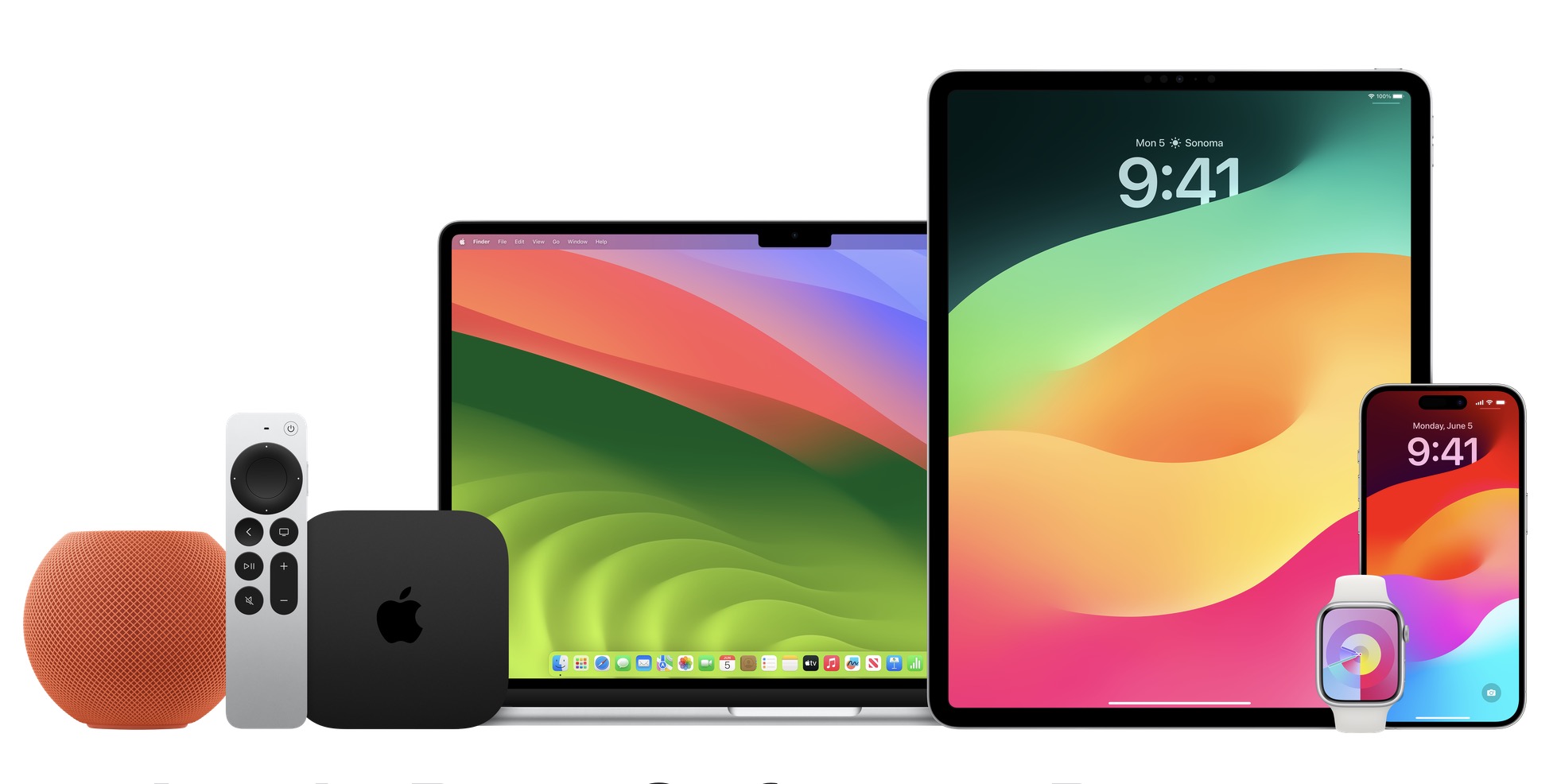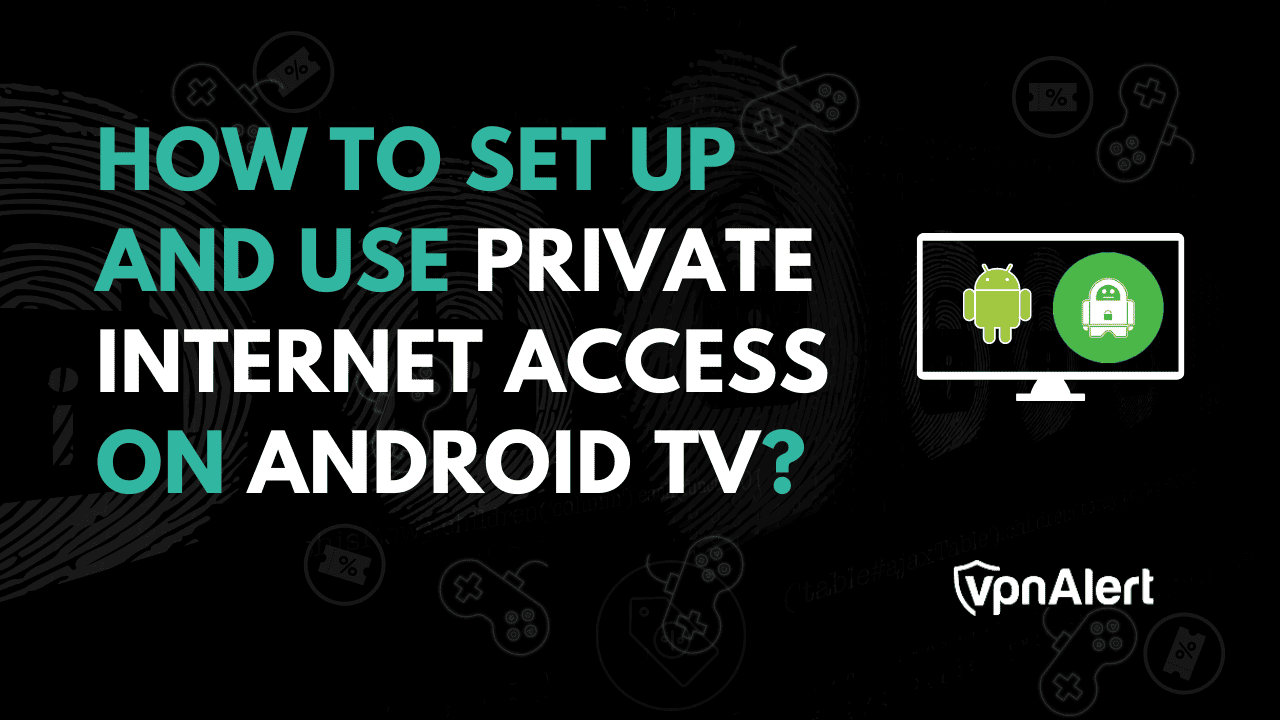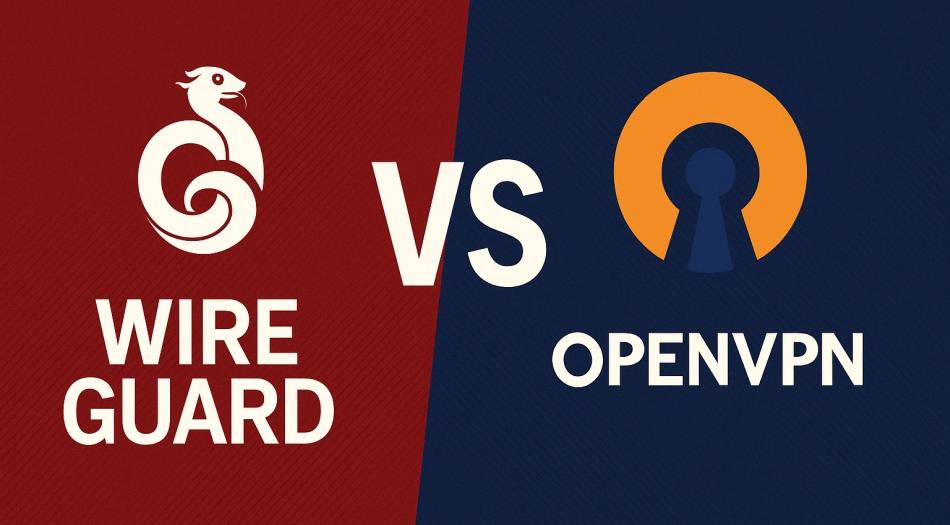如何修復 Roblox 無法啟動(Windows 應用商店應用程序)
遇到 Roblox Windows 應用商店應用程序無法啟動的問題?不用擔心,因為我們為您提供完美的解決方案!這份綜合指南將引導您完成各種方法和修復,以確保您的 Roblox 冒險不受干擾。無論您是經驗豐富的 Roblox 玩家還是新手,我們的文章都旨在幫助您立即了解並解決問題。我們收集了一些最有效的技術,確保您可以繼續探索 Roblox 的沉浸式世界,不會出現任何問題。因此,讓我們深入了解如何修復 Roblox Windows 應用商店應用程序無法啟動的問題,然後繼續構建、編寫腳本並享受這個出色的遊戲平台。
Roblox 無法啟動的問題可能由多種原因引起,包括 Roblox 文件損壞、圖形驅動程序過時或與服務器相關的臨時問題。要解決此問題,我們首先確保您的 Roblox 文件完整且是最新的。
首先打開 Windows 設置並導航至“應用程序”部分。在這裡,選擇“應用程序和功能”並在列表中搜索 Roblox。找到後,單擊 Roblox 應用程序的三點菜單圖標,然後選擇“高級選項”。
Windows 應用程序設置 > 已安裝的應用程序 > Roblox
向下滾動,您將找到“修復”選項 - 單擊它可以檢查 Roblox 文件的完整性。修復過程完成後,繼續單擊“重置”。此操作將恢復應用程序,就好像它是通過 Microsoft Store 全新安裝的一樣,從而可能解決無法啟動的問題。
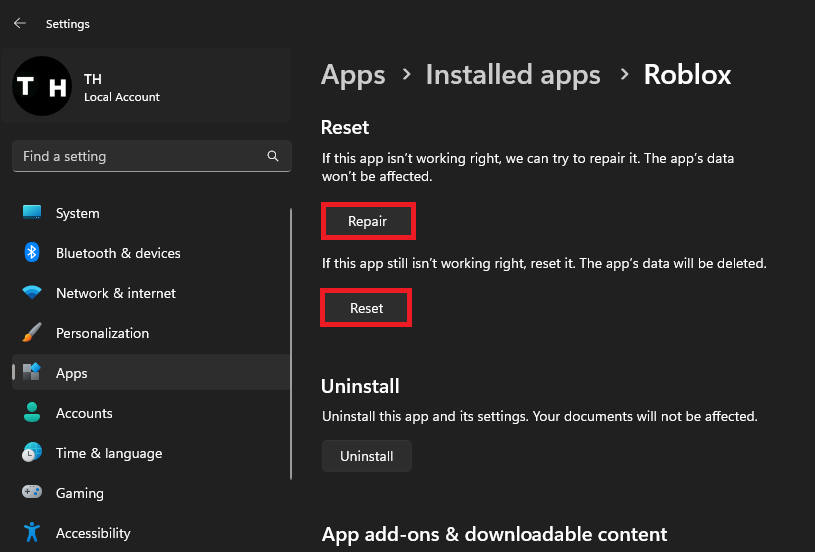
Roblox 應用程序設置 > 修復和重置
使用 Windows 應用商店疑難解答解決 Roblox 啟動問題
在嘗試重新啟動 Roblox 應用程序之前,最好運行 Microsoft Store 疑難解答程序,它可以解決計算機上 Windows 應用程序的任何潛在問題。
要訪問疑難解答程序,請轉到系統設置並按照以下路徑操作:疑難解答 > 其他疑難解答程序。
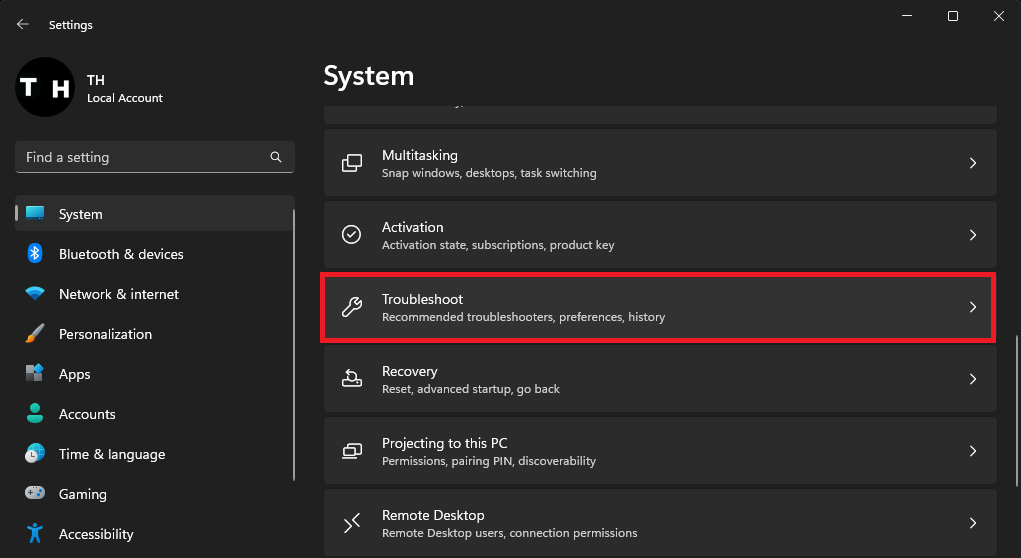
Windows 設置 > 系統 > 疑難解答
在此部分中,向下滾動直至找到“Windows 應用商店應用程序”疑難解答。啟動疑難解答程序,它會在幾分鐘內自動檢測並解決您電腦上的 Windows 應用商店應用程序的任何潛在問題。
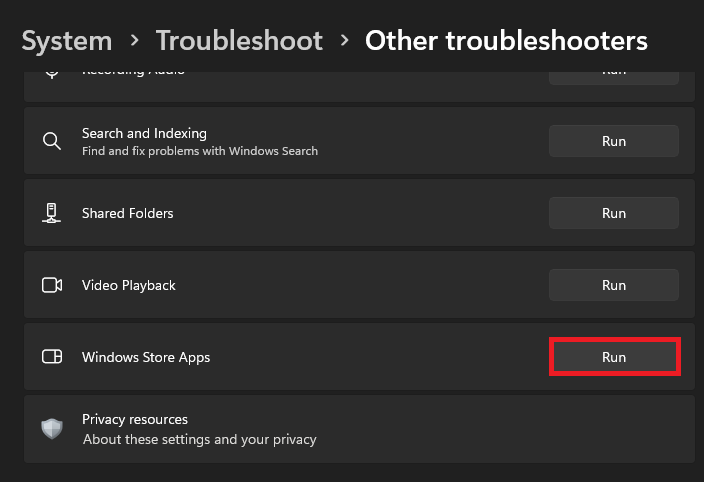
Windows 設置 > 系統 > 疑難解答 > 其他疑難解答
確保您的 Windows 版本是最新的
Windows 設置的最後一步是確認您的 Windows 版本是最新版本。為此,請導航至 Windows 更新部分並選擇“檢查更新”。
下載最新的更新,完成後,您可以退出 Windows 設置。
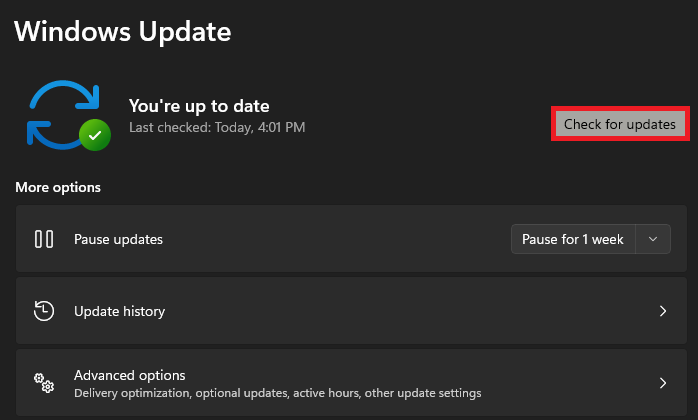
Windows 設置 > Windows 更新
保持您的顯卡驅動程序更新
為了確保 Roblox 和其他遊戲的流暢性能,擁有最新的顯卡驅動程序至關重要。
對於 NVIDIA GPU 用戶,建議使用 GeForce Experience 應用程序。 AMD 用戶可以使用 AMD Radeon 軟件,而集成顯卡更新可以通過 Windows 設備管理器進行處理。
導航至顯卡應用程序的“驅動程序”部分並下載最新的驅動程序。安裝過程可能需要幾分鐘,但它會自動完成。
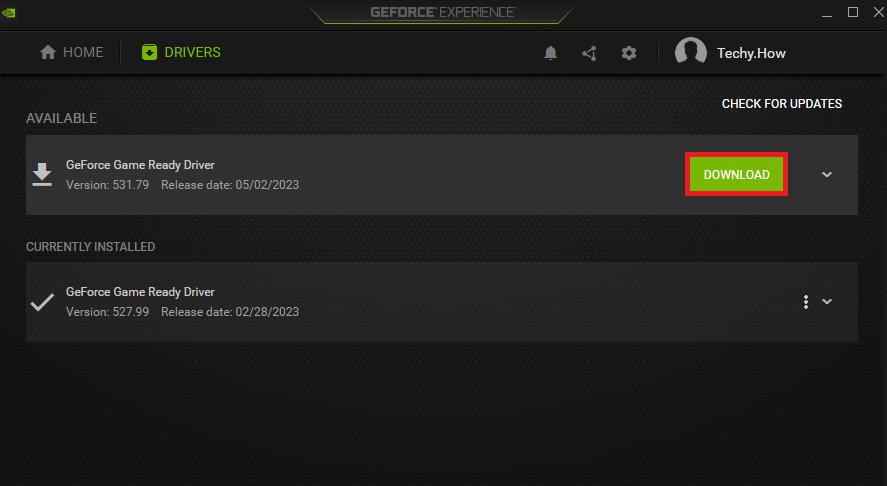
GeForce Experience > 驅動程序 > 下載
檢查 Roblox 服務器狀態
有時,Roblox 可能會遇到服務器問題,阻礙您登錄或啟動應用程序。
要驗證服務器狀態,請打開瀏覽器並訪問tatus.Roblox.com。在這裡,確保用戶和玩家服務器正常運行。
此頁面還顯示當前和過去的服務器事件供您參考。
如果任何持續存在的服務器問題正在影響 Roblox,您需要等到問題解決後再加入體驗。如果服務器完全運行,問題可能出在您的 Roblox 兼容性設置上。
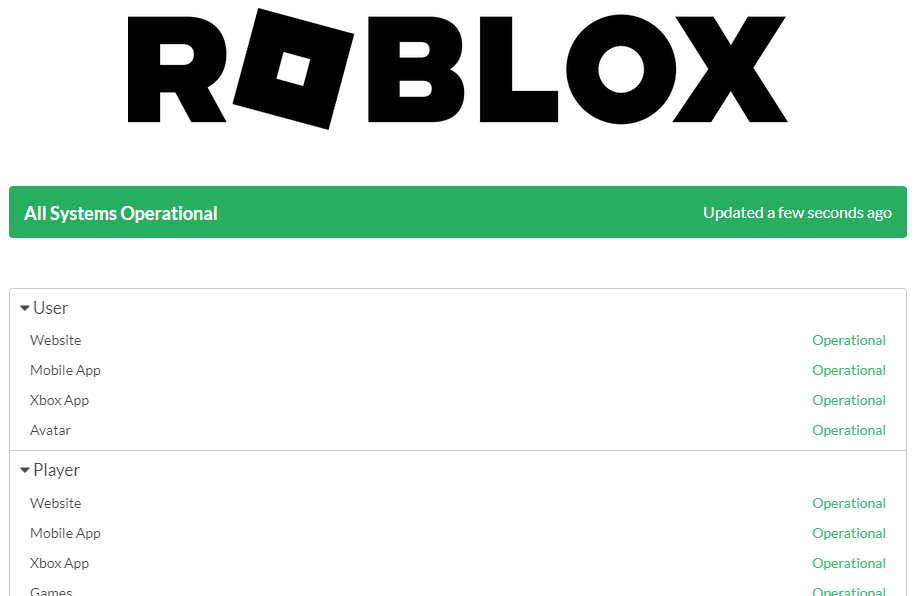
Roblox 服務器狀態
修改 Roblox 兼容性設置
要調整兼容性設置,請在開始菜單中搜索 Roblox,然後為 Roblox Player 應用程序選擇“打開文件位置”。
此操作將打開文件資源管理器。右鍵單擊 Roblox 應用程序並選擇“屬性”。
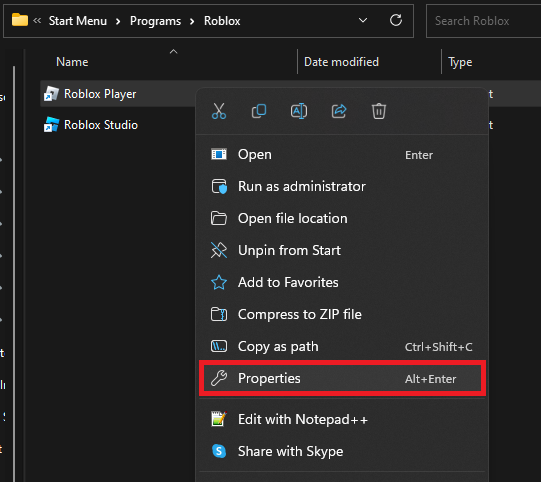
Roblox > 屬性
在 Roblox 播放器屬性的“兼容性”選項卡中,啟用“禁用全屏優化”選項。接下來,在兼容模式下,激活“以兼容模式運行此程序”設置,然後從下拉菜單中選擇“Windows 7”。
請記住在嘗試在 Windows PC 上啟動 Roblox 之前應用您的更改。
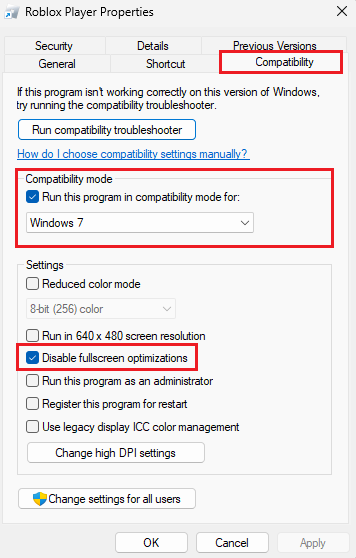
Roblox 播放器屬性
-
為什麼我的 Roblox Windows 應用商店應用程序無法啟動?
由於文件損壞、圖形驅動程序過時、兼容性問題或 Roblox 服務器出現臨時問題,Roblox Windows 應用商店應用程序可能無法啟動。請按照本文中的故障排除步驟解決該問題。
-
如何修復和重置 Windows PC 上的 Roblox 應用程序?
另請閱讀:如何修復 Roblox 無法啟動 – 在 Windows 上無法啟動
要修復和重置 Roblox 應用程序,請轉到 Windows 設置 > 應用程序 > 已安裝的應用程序,找到 Roblox,單擊漢堡菜單圖標,選擇“高級選項”,然後單擊“修復”,然後單擊“重置”。這將恢復該應用程序,就像它是新安裝的一樣。
-
如果我的顯卡驅動程序已過時,我該怎麼辦?
使用適合您 GPU 的應用程序更新顯卡驅動程序,例如適用於 NVIDIA GPU 的 NVIDIA GeForce Experience、適用於 AMD GPU 的 AMD Radeon Software 或適用於集成顯卡的 Windows 設備管理器。下載並安裝最新的驅動程序以確保流暢的遊戲體驗。
-
如何在 Windows PC 上調整 Roblox 兼容性設置?
在開始菜單中找到 Roblox Player 應用程序,右鍵單擊並選擇“屬性”。在“兼容性”選項卡中,啟用“禁用全屏優化”和“以兼容模式運行此程序”選項,選擇“Windows 7”作為模式。應用您的更改並嘗試再次啟動 Roblox。
-
更新並重新啟動我的 Windows PC 可以修復 Roblox 啟動錯誤嗎?
保持 Windows 系統最新可以幫助防止出現問題並修復“啟動 Roblox 時發生錯誤”問題。從設置中的“Windows 更新”部分下載最新的 Windows 更新並重新啟動電腦以確保無縫的遊戲體驗。





![如何安裝三星 Galaxy M10 Android Pie 更新 [One UI 1.1 穩定版]](https://pfrlju.com/tech/adelia/wp-content/uploads/2019/05/Download-samsung-galaxy-m10-android-pie-update.jpg)
![如何更改 BLK 位置 [最新指南]](https://pfrlju.com/tech/avilas/wp-content/uploads/cache/2025/12/change-location-on-blk.jpg)